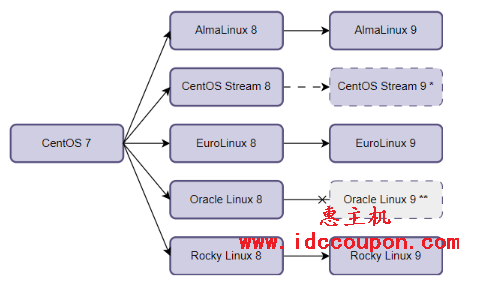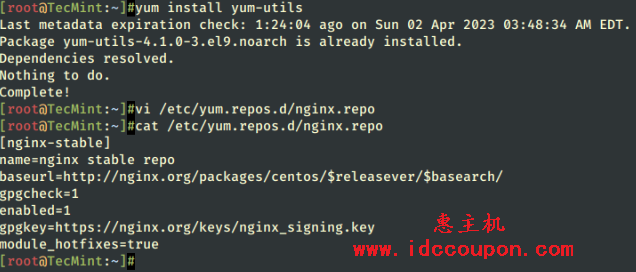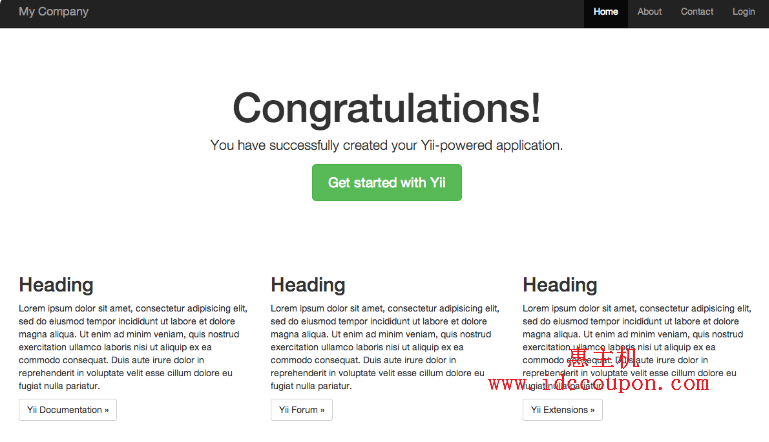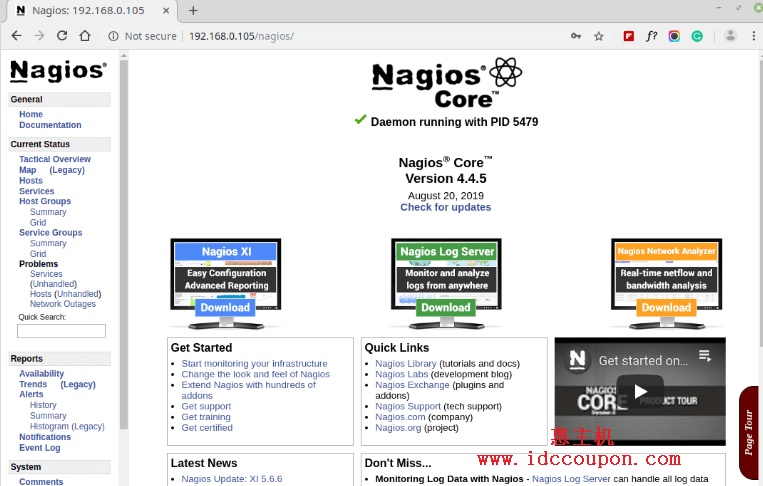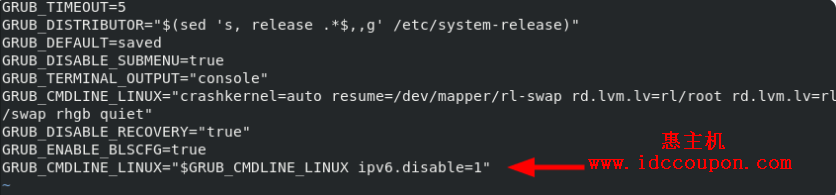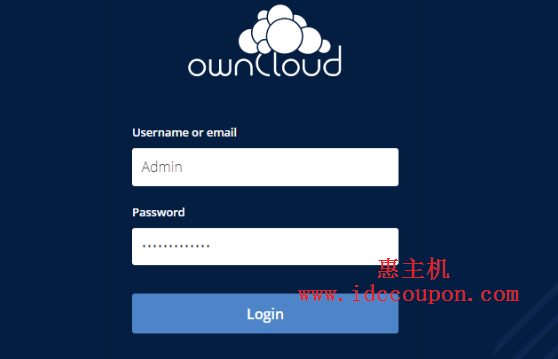目前由Oracle拥有和维护的Oracle VM VirtualBox是世界上最受欢迎的开源虚拟化平台之一,它使用户能够从底层计算机硬件创建虚拟机。
VirtualBox是第二类管理程序,这意味着它可以安装在现有操作系统(例如Windows或Linux系统)之上,以创建模拟CPU、RAM和存储等硬件组件的抽象层,通过这样做,它允许用户创建称为来宾或虚拟机的虚拟组件。
VirtualBox支持广泛的客户系统,包括Windows、Linux、OpenBSD、Solaris和OpenSolaris。目前VirtualBox 7.0.2是最新版本,已于2022年10月10日发布,并具有以下重大改进。
- 带有“无人值守来宾操作系统安装”选项的新VM安装向导有助于简化工作流程。
- 添加了基于DirectX 11(以及非 Windows系统上的DXVK)的3D支持。
- EFI支持安全启动。
- 安全启动和TPM 1.2/2.0支持。
- 来宾虚拟机的完整磁盘加密。
- 包含EHCI 和 XHCI USB控制器设备作为开源基础包的一部分。
- 添加了用于监控性能统计信息的GUI实用程序,例如RAM和CPU使用率、磁盘 I/O 等。
- 云虚拟机可以添加到Virtual Machine Manager并作为本地 VM进行控制。
此前已经介绍过在过个Linux系统中安装VirtualBox 7.0版本的过程,而在本文中,小编将简单介绍AlmaLinux系统安装VirtualBox 7.0版本的详细教程,一起来看看吧。
第1步:检查AlmaLinux系统虚拟化
作为安装任何虚拟机管理程序的先决条件,需要拥有启用虚拟化的Intel或AMD CPU。因此,首先,验证是否启用了虚拟化,为此请运行以下lscpu命令:
$ lscpu | grep -i virtualization
以下输出确认了本系统配备了由VT-x指令表示的英特尔虚拟化技术,如下所示:
Virtualization: VT-x Virtualization type: full
确认系统支持虚拟化后,可以继续下一步。如果输出没有显示任何虚拟化支持,那么需要从BIOS设置中启用它以打开虚拟化。
第2步:在AlmaLinux系统中启用EPEL存储库
安装顺利进行需要一些基本的依赖项。但首先,请务必按如下方式安装EPEL存储库,命令如下:
$ sudo dnf install epel-release -y
安装完成后,按如下方式安装依赖项。
$ sudo dnf install dkms kernel-devel kernel-headers gcc perl bzip2 wget curl make -y
kernel-devel是一个开发包,用于构建内核模块以匹配内核。它提供了内核头文件和生成文件,用于针对内核构建模块。安装的kernel-devel版本将与你系统上的内核版本不同。
可以通过运行以下命令来验证这一点:
$ rpm -q kernel-devel $ uname -r
要解决两个版本之间的不一致,那么需要更新系统,命令如下:
$ sudo dnf update -y
然后重启系统,命令如下:
$ sudo reboot
再次确认kernel-devel版本与Linux内核是否已匹配。
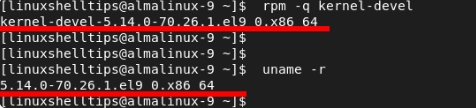
第3步:在AlmaLinux系统中安装VirtualBox 7.0
要安装最新版本的VirtualBox,需要添加官方的VirtualBox存储库,命令如下:
$ sudo dnf config-manager --add-repo=https://download.virtualbox.org/virtualbox/rpm/el/virtualbox.repo
其实可以列出存储库提供的所有VirtualBox版本,如下所示。
$ dnf search virtualbox
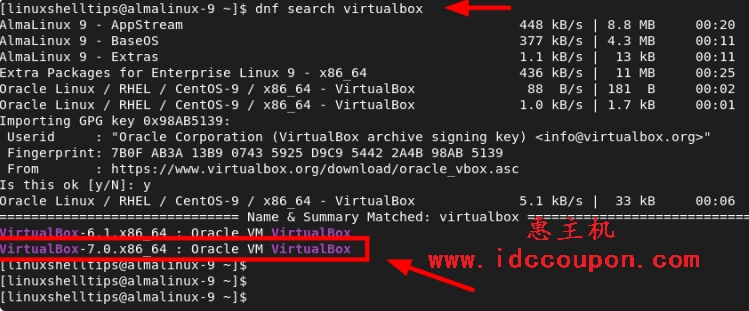
从输出中,可以看到存储库提供了VirtualBox 7.0 。所以,要安装VirtualBox 7.0,请运行以下命令:
$ sudo dnf install virtualBox-7.0 -y
该命令将VirtualBox 7.0与其他依赖项一起安装。
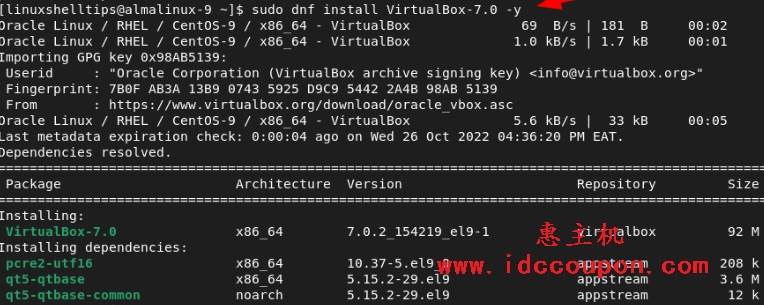
第4步:在AlmaLinux中安装Virtualbox扩展包
VirtualBox Extension Pack是一个扩展VirtualBox基本功能并提供附加功能的包,例如:
- 从主机复制和粘贴文本。
- 虚拟环境中的USB设备使用情况(USB 2.0和USB 3.0)。
- 在访客系统上使用网络摄像头。
- 磁盘映像加密。
- 更多其它功能。
要安装VirtualBox Extension Pack,需前往Virtualbox官方下载页面。当然,你也可以使用wget命令下载扩展包,命令如下:
$ wget https://download.virtualbox.org/virtualbox/7.0.2/Oracle_VM_VirtualBox_Extension_Pack-7.0.2.vbox-extpack
接下来,按如下方式构建内核模块,命令如下:
$ sudo /sbin/vboxconfig
然后按如下方式安装VirtualBox扩展包。
$ sudo VBoxManage extpack install Oracle_VM_VirtualBox_Extension_Pack-7.0.2.vbox-extpack
浏览用户许可并通过键入'y'和按ENTER同意许可条款和条件。
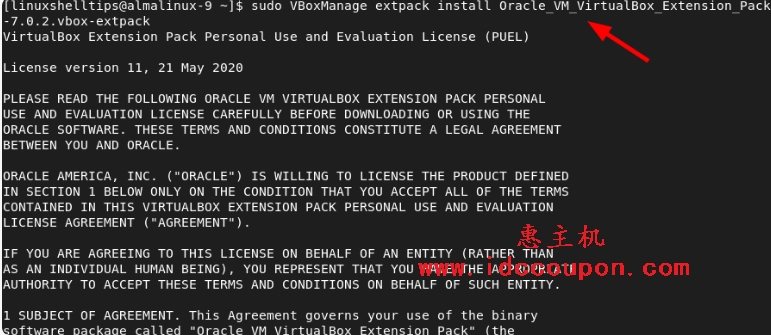
至此,VirtualBox安装过程就全部完成。如果想要使用它,请使用Application Manager搜索它并单击Oracle VM Virtualbox以启动Oracle VM Virtualbox Manager,如下图所示:
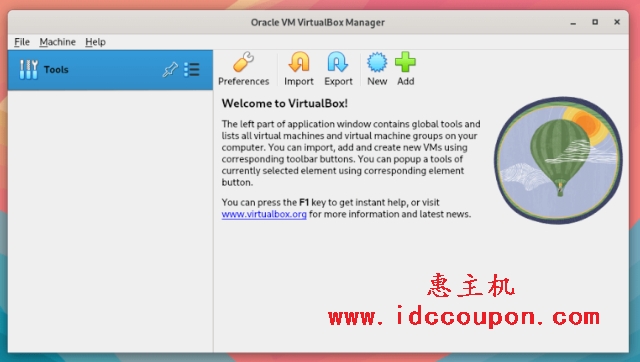
总结
以上就是在AlmaLinux系统中安装VirtualBox 7.0版本的全部过程,相对来说还是比较简单的,大家可以按照上述步骤进行按照设置。需要注意的是,如果系统没有开启虚拟化,那么需要从BIOS设置中启用它以打开虚拟化才可以进行安装步骤。
推荐阅读:
 惠主机
惠主机